
Windows 10: n Tehtävienhallinta näyttää nyt järjestelmän jokaisen prosessin virrankulutuksen. Tämä ominaisuus on uusi Lokakuun 2018 päivitys .
Kuinka nähdä prosessin virrankulutuksen tiedot
Ensimmäinen, avaa Tehtävienhallinta napsauttamalla tehtäväpalkkia hiiren kakkospainikkeella ja valitsemalla Tehtävienhallinta tai painamalla Ctrl + Vaihto + Esc. Jos et näe koko Tehtävienhallinta-osiota, napsauta alareunassa Lisätietoja.
Nämä tiedot näkyvät Prosessit-ruudussa, mutta ikkunan pieni koko piilottaa ne. Suurenna ikkuna napsauttamalla ja vetämällä kulmassa, kunnes näet Virran käyttö- ja Virrankäyttötrendit -sarakkeet, tai vieritä oikealle. Voit myös järjestää sarakeluettelon vetämällä ja pudottamalla otsikot.
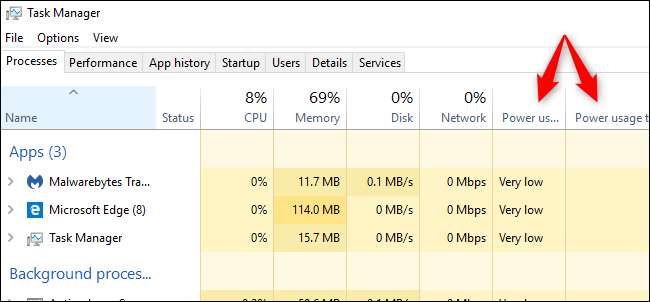
Jos et näe näitä sarakkeita, napsauta hiiren kakkospainikkeella otsikoita täällä ja ota käyttöön Virrankulutus- ja Virrankäyttötrendit-sarakkeet.
Jos näitä vaihtoehtoja ei näy luettelossa, et ole vielä päivittänyt lokakuun 2018 päivitykseen.
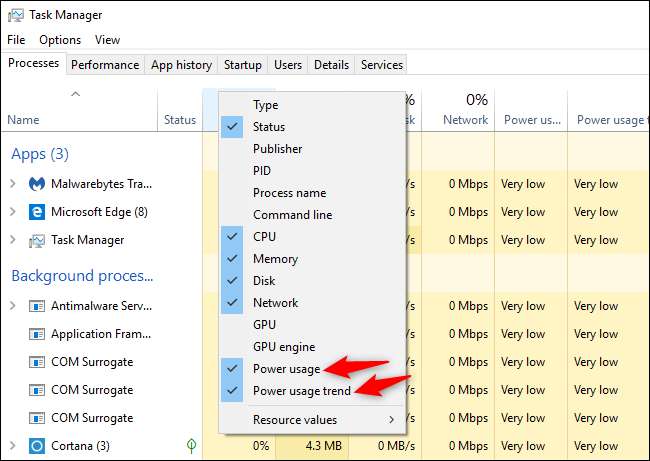
Mitä "virrankäyttö" ja "virrankulutuksen trendi" tarkoittavat?
Jokaisella prosessilla on arvo näiden sarakkeiden alla. Virrankäyttö -sarakkeessa kerrotaan, kuinka paljon virtaa prosessi käyttää tällä hetkellä, kun taas Virrankäyttötrendi-sarake näyttää pidemmän aikavälin trendin. Voit napsauttaa sarakkeita ja lajitella joko virrankäytön mukaan.
Esimerkiksi prosessi ei ehkä tällä hetkellä käytä paljon virtaa juuri tällä hetkellä, mutta se saattaa käyttää paljon virtaa yleensä. Tai prosessi saattaa käyttää paljon virtaa juuri nyt, mutta sillä on taipumus käyttää hyvin vähän virtaa. Keskity suuntaukseen saadaksesi paremman käsityksen siitä, kuinka paljon tehoa prosessi käyttää.
Valitettavasti Windows ei anna sinulle tarkkoja numeroita tässä. Se antaa sinulle vain karkean käsityksen virrankulutuksesta, jonka pitäisi olla "erittäin alhainen" useimmille järjestelmän prosesseille. Jos prosessi käyttää enemmän virtaa kuin tämä - varsinkin jos se toimii taustalla - voit lopettaa prosessin säästääksesi kannettavan tietokoneen tai tabletin akkua.
Microsoft ei ole selittänyt tarkalleen mitä tässä olevat sanat tarkoittavat. Emme tiedä tarkkaa eroa esimerkiksi "erittäin matala" ja "matala" välillä.
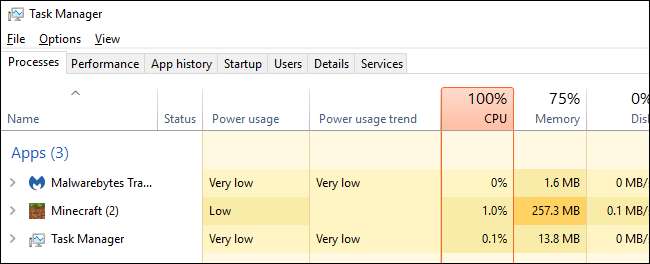
Kuinka nähdä, mitkä sovellukset ovat käyttäneet eniten virtaa
Vastaanottaja nähdä, mitkä sovellukset ovat käyttäneet eniten akkua siirry tietokoneellasi kohtaan Asetukset> Järjestelmä> Akku. Napsauta kohtaa Katso, mitkä sovellukset vaikuttavat akun kestoon.
Akku-osio on käytettävissä vain, kun käytät kannettavaa tietokonetta, tablettia tai muuta akkua sisältävää laitetta. Sinun ei kuitenkaan tarvitse nähdä, mitkä sovellukset käyttävät eniten virtaa pöytätietokoneessa ilman akkua.
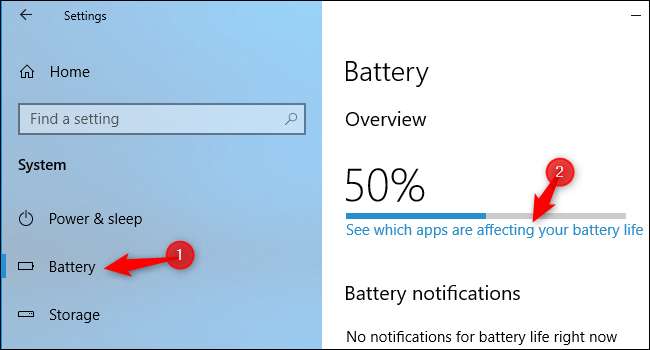
Tässä näytössä on luettelo sovelluksista, jotka ovat vaikuttaneet eniten akun kestoon. Voit valita virrankulutuksen viimeisen viikon, 24 tunnin tai 6 tunnin ajalta.
Vaikka sovellus olisi lähellä luettelon kärkeä, se ei välttämättä käytä paljon virtaa siihen, mitä se tekee. Se voi tarkoittaa vain sitä, että käytät sovellusta paljon. Esimerkiksi mikä tahansa käyttämäsi selain on todennäköisesti lähellä luettelon kärkeä vain siksi, että käytät sitä niin paljon. Se käyttää paljon akkuvirtaa, vaikka sitä käytetään tehokkaasti pitkään.
LIITTYVÄT: Kuinka nähdä, mitkä sovellukset tyhjentävät akkua Windows 10: ssä
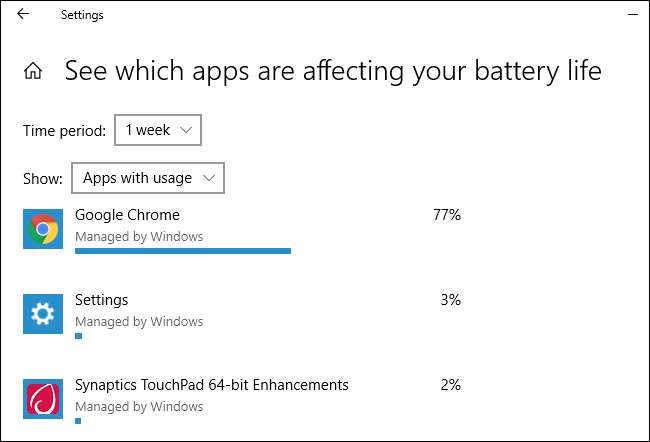
Nämä uudet sarakkeet jatkavat tervetullutta suuntausta lisätä tietoja Task Manageriin. Fall Creators -päivityksessä Microsoft lisäsi grafiikkasuoritinten käyttötiedot Tehtävienhallintaan .





